
下載app免費領取會員


接上篇:《BIM等級考試二級設備考試圖文教程2.10通過小案例認識衛生間衛浴連接(上篇)》
http://www.caogenso.com/blog/90163.html
移動光標,Revit會提示“拾取一個管道以連接到”,單擊選中供水干管。Revit將自動生成布局方案在設備與干管間進行連接。如圖2.10-17所示。
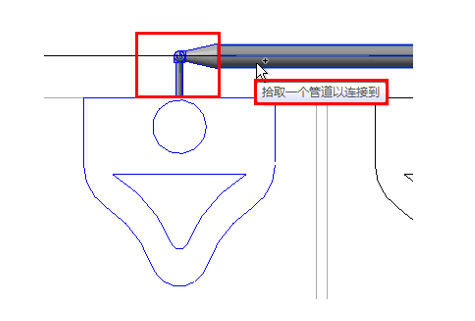
2.10-17
按照上訴方法,將“小便器”、“蹲便器”、“洗滌池”以及“洗臉盆”都連接到干管上。如圖2.10-18所示。
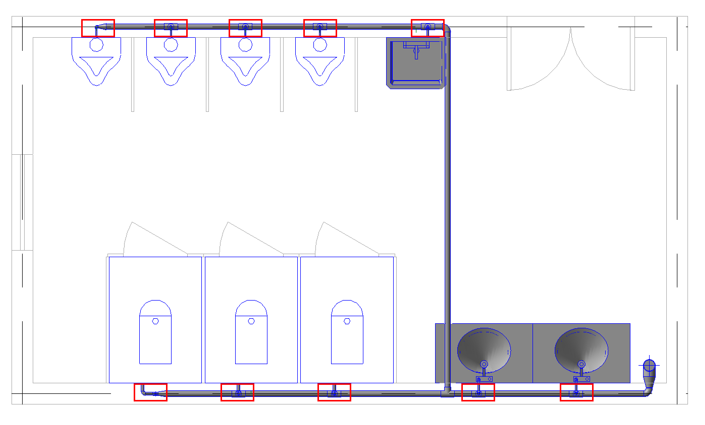
2.10-18
連接完供水管道后,接著繪制排水管道。單擊“系統”選項卡,在選項卡下方的“衛浴和管道”面板中單擊“管道”工具,調整“修改/放置管道”選項欄中的“直徑”及“偏移”值。將“直徑”調整為100mm,“偏移”設置為-500mm。如圖2.10-19所示。

2.10-19
在“屬性”面板中將系統類型調整為“衛生設備”,按照題目指定位置單擊鼠標左鍵,確定排水立管的起點位置。然后修改“修改/放置管道”選項欄的“偏移”值,將其調整到樓板高度4000mm,接著雙擊“應用”完成立管繪制。如圖2.10-20所示。
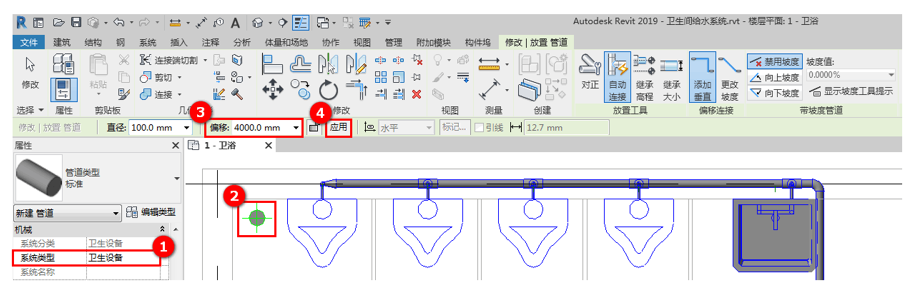
2.10-20
以同樣的方法,將DN150的排水立管也繪制出來。
然后切換至“修改/放置管道”上下文選項卡,在選項欄中調整“直徑”及“偏移”值。將“直徑”調整為100mm,“偏移”設置為-250mm。單擊“帶坡度管道”面板中的“向下坡度”命令,將“坡度值”設置為0.8%(千分之八)。如圖2.10-21所示。

2.10-21
在繪圖區域中衛浴裝置的下方按坡向立管的方向繪制排水干管。使排水干管生成0.8%的坡度與立管相連接。如圖2.10-22所示。
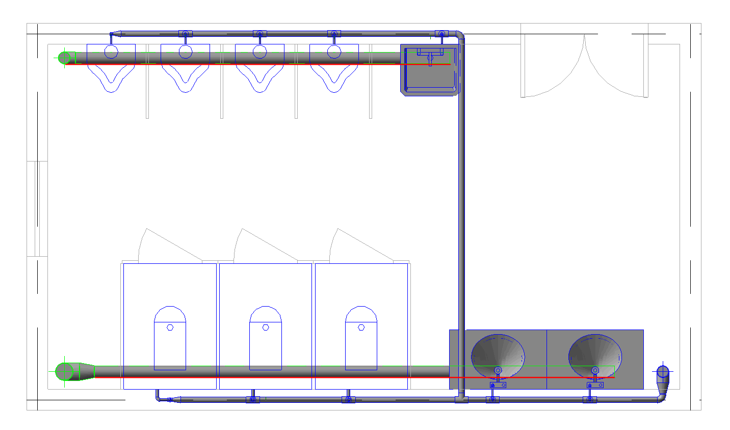
2.10-22
若Revit提示“警告”,所創建的管道在當前視圖中不可見,單擊當前視圖(樓層平面)“屬性”面板中“視圖范圍”的“編輯”按鈕,打開“視圖范圍”對話框。在“視圖范圍”對話框中將“視圖深度”偏移值設置為-500,單擊“確定”完成。如圖2.10-23所示。
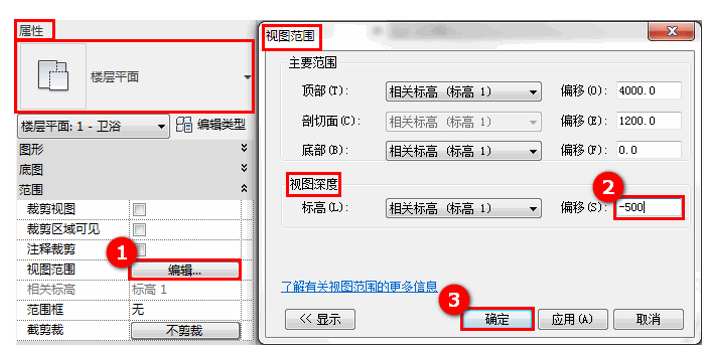
2.10-23
單擊選中繪圖區域中布置完成的“衛浴裝置”,切換至“修改/衛浴裝置”上下文選項卡,在“布局”面板中單擊“連接到”工具。若彈出“選擇連接件”對話框,選擇“衛生設備”連接件,然后單擊確定,接著移動光標拾取繪圖區域中的排水干管進行連接。如圖2.10-24所示。
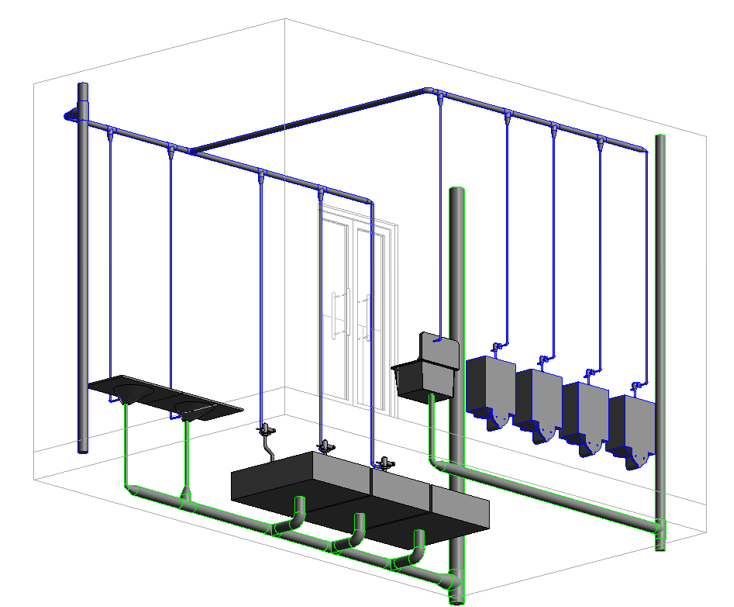
2.10-24
當使用“連接到”工具將小便器與排水干管進行連接時,Revit會彈出錯誤警告,無法自動生成布局進行連接。如圖2.10-25所示。
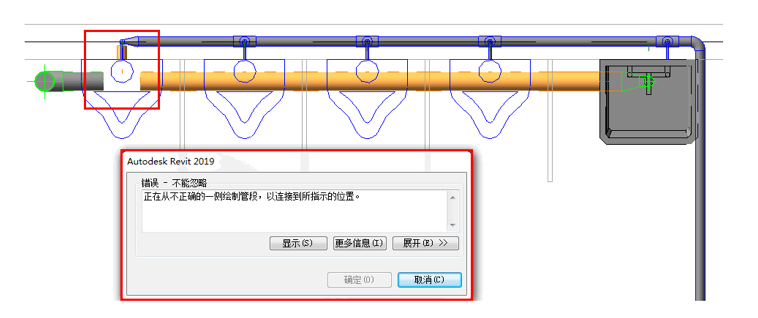
2.10-25
首先單擊“系統”選項卡,在選項卡下方的“衛浴和管道”面板中單擊“管道”工具,調整“修改/放置管道”選項欄中的“直徑為50mm,啟用“放置工具”面板中的“繼承高程”命令,單擊“禁用坡度”命令取消管道坡度設置。在小便器出水口連接件位置繪制一段管段與排水干管相連接。如圖2.10-26所示。
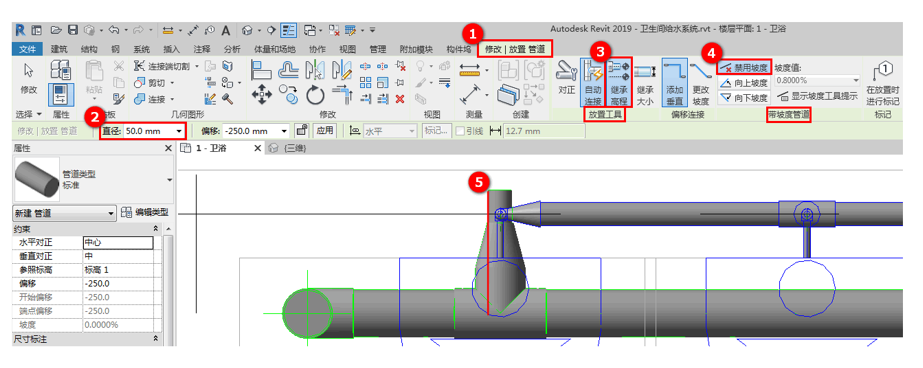
2.10-26
接著選中小便器,使用“連接到”工具與下方橫支管進行連接。如圖2.10-27所示。
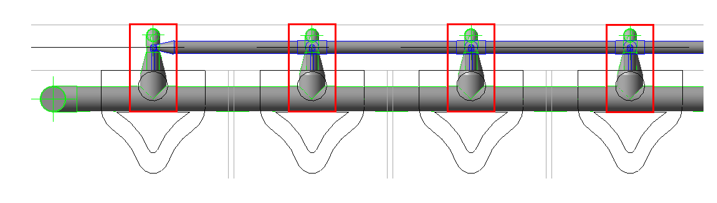
2.10-27
繪制完成后,切換至三維視圖中,模型如圖2.10-28所示。
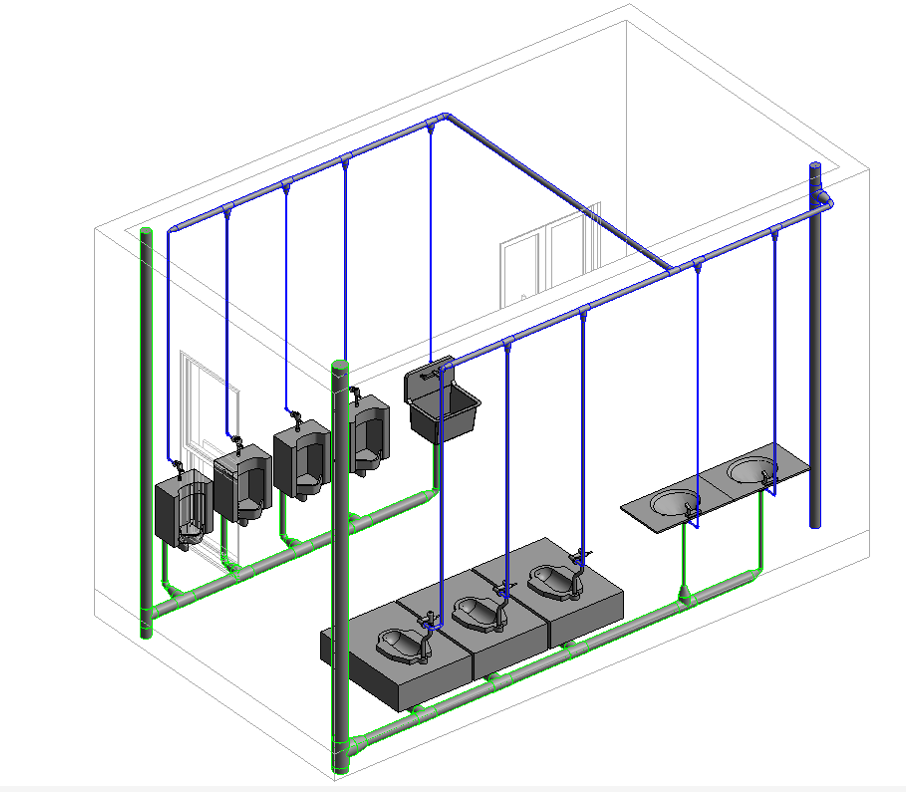
2.10-28
本文版權歸腿腿教學網及原創作者所有,未經授權,謝絕轉載。

上一篇:BIM等級考試二級設備考試圖文教程2.10通過小案例認識衛生間衛浴連接(上篇)


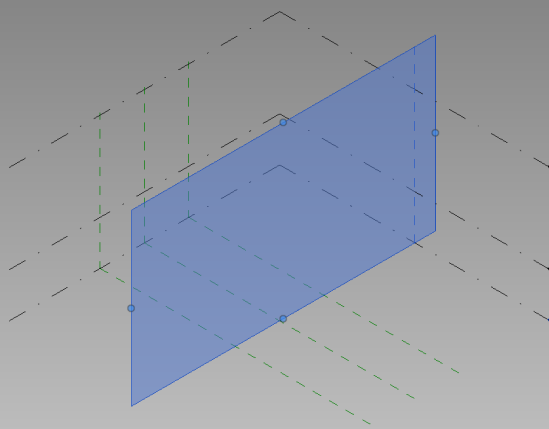
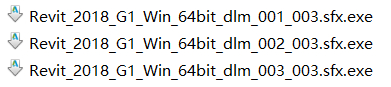
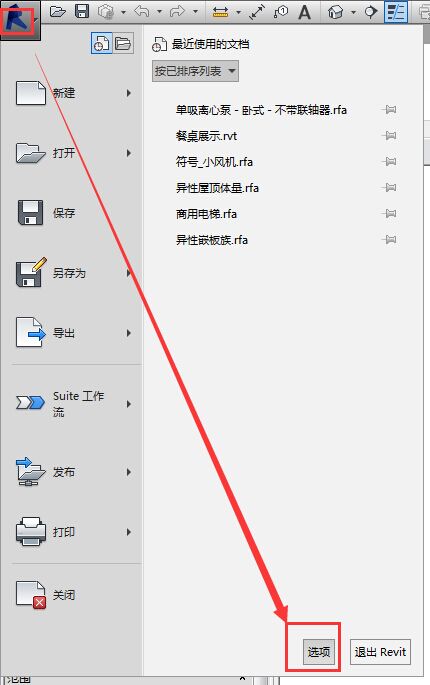

推薦專題
- BIM等級考試二級設備考試圖文教程2.10通過小案例認識衛生間衛浴連接(下篇)
- BIM等級考試二級設備考試圖文教程2.10通過小案例認識衛生間衛浴連接(上篇)
- BIM等級考試二級設備考試圖文教程2.9了解立管符號與尺寸
- BIM等級考試二級設備考試圖文教程2.8通過小案例認識噴淋系統及其工具用法(下篇)
- BIM等級考試二級設備考試圖文教程2.8通過小案例認識噴淋系統及其工具用法(上篇)
- BIM等級考試二級設備考試圖文教程2.7管道的系統設置
- Revit中如何為常規模型樓梯添加欄桿扶手
- BIM等級考試二級設備考試圖文教程2.6如何繪制帶有坡度的管道?
- BIM等級考試二級設備考試圖文教程2.5創建不同類型的管道(下篇)
- BIM等級考試二級設備考試圖文教程2.5創建不同類型的管道(上篇)



















































